
お仕事用のノートPCにPana製Let’s Noteを使用しています、デザイン的にも安定性的にも愛着が有りますが、如何せん古くなってきたので(約7年使用)かなり起動にストレスを感じて来ています。
特に、スイッチオンからのスタンバイまで、動画ソフトの読み込みやレンダリングにはストレスが出て来ました。
お仕事用なので最新版に買替え検討中ですが、製品選択をしている中
折角なので既存機の改造をして見ようとネット散策。
一時期は高額(3万位)だったSSDが8000円前後にまで下がっているでは無いですか。
これは試して見るには最適な金額(blogネタ出費)と言う事で早速実行。
SSDとは
ソリッドステートドライブ(英語: Solid State Drive)、半導体メモリをディスクドライブのように扱える補助記憶装置の一種。要は駆動部(回転円盤)の有るHHDをUSBメモリーの容量の大きいやつ版です。
まずはじめにやったのはSSDの選択です。
様々なメーカーが出ています、差し込み口は規格品なので「2.5インチSSD」を選択すれば間違いないですが、一応心臓部なのでメジャーメーカー、口コミ人気上位、安かろ悪かろ製品以外の選択を進めます。
ちなみに私は
クルーシャルのの500GB版を選択しました。
価格.comでも売れ筋ランキング1位で、マイクロンジャパン社の製品ですね。
多少、HHDよりも薄型ですが9.5mmアダプターが付いているので安心です。
もっと大容量も有りますが、だいたい今のPCの容量と近い所かそれ以上を買っておけば大丈夫でしょう。(クローンコピーの関係上、最低限は今のHDD内に保存してある容量以上は買って下さい)
これでSSD選定はOKですが、
次は既存HHDのデータとそっくりそのままSSDにクローンコピーをしなくてはなりません。
クローンコピーとは
単なるファイルコピーでは無く、システム環境から含め完全に同じものをコピーする事
そのためにはコピーする環境作りが必要です。
これも「SSD クローンコピー」で色々な製品が出て来ますが、これは自分でやる場合は一度しか使用しないのでコスパの良い製品を選びました。
Cyberplugs SATA-USB 3.0 変換アダプタ 2.5インチ HDD SSD:980円です。
もっと安い製品も有りましたが、この製品は電源供給用にもう一口USBの差込口が付いており評判も高い製品でした。
さて二つの製品を早速Amazonでポチッ!翌日には届きました・・・早すぎです。

ここまで揃えばあとは、ネット情報を見て下さいww
と言う事で「SSD化 クローンコピー △△」(△は製品名)でググればいっぱい出て来ます。
便利な世の中ですね、ブロガーに感謝しましょう。
ココではポイントだけ。
・先ずは製品開封してUSBに接続。
・一発目はUSB認識はしてもドライブ認識していないのでドライブのフォーマット(初期化)化を行います。
コントロールパネル⇒システムとセキュリティ⇒管理ツール⇒ハードディスクパーティションの作成とフォーマット」でフォーマット操作画面
SSDディスクは「未割り当て」となっていますので、右クリックで「新しいシンプルボリューム」を選択。
1つ注意は「ディスクの初期化」項目でMBR(マスターブートレコード)を必ず選んでください。
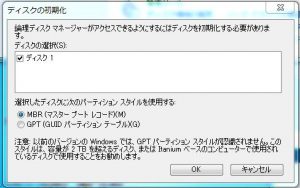
これでSSDをドライブとして認識してくれます。
次に行なうのが「クローンコピー」です
これも様々なフリーソフトが出ていますが色々と調べた結果、安定性と実績が多かった「EaseUS Todo Backup Free 6.0」と言うソフトをダウンロードしました。(最新版も出ていますが何か安定性が悪くこのバージョンが良いそうです)
・クローンコピーソフトを使用してコピー開始
その際に「SSDに最適化」にチェックを入れて実行して下さい。
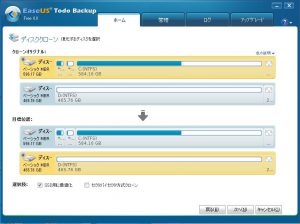
後はひたすらコピーが終わるの待つだけです。
100GB辺り約2~3時間位掛かりました。300GBだと約9時間弱
ココは気長に待ちます、またフリーソフトなので正常に終了したかどうかはわからず起動するまでドキドキです。
クローンコピーが終われば物理的な交換です。
(精密機械なのでぶきっちょな方は注意して下さい)
・注意事項としては必ず、電源を抜きバッテリーも外してから交換して下さい。
・HDDの外し方はメーカー製品様々なので「SSD化 HHD交換 △△ 」(△は製品名)でググって下さい。Youtube動画にも多数アップされています。


ここで一つ参考までに
効果を実感するために、交換前の起動時間をタイマーで測ったり、フリーソフト「CrystalDiskMark 6」等で書込み読込み速度計測ソフトでビフォーを見ておきましょう。
ドキドキ、ワクワク、不安を感じながらスイッチ「ON」
ここはあくまでも個人の感想です。
初期起動の数分の待ち時間が10秒強で立ち上がり早くログインしろってせかされる感覚です。
ソフト起動も目を見張る速さになり、マウスクリックする前に動き出す勢いですww
まとめ
・精神衛生的にも絶対にお勧めです
・最近には珍しく費用対効果の満足度は高いです(約9000円の出費)
・古いHHDはフルバックアップとしても使えるので予備品としても最適
・比較的古いノートPCほど効果は絶大
・あくまでも新品を買うまでの延命と捉えると良いと思います
・HDDも信頼性も髙く長く使えましたが、SSDはディスクの様な駆動物が無い分故障の確率は低そうです。(最近のPCはほとんどがSSD搭載製品です)
一番の注意(無責任にはなりますが)機械物なので絶対は有りません、効果絶大なので推奨はしますがあくまでも自己責任になると思います。
友人や知合いに依頼するケースも多いと思いますが、責任と言う意味では難しです。
なのでこれは個人がビジネス的に進めるのはあまりお勧めできません。
技術的に苦手な方や不安な方は対価も払いプロの業者にお任せするのが良いと思います。
諸々含めてもSSD化はお勧めです。
会社用PCで実感したので早速翌日には自宅用PCもSSD化し大満足です。
ーPRー
